
Editor PHP Baicao memperkenalkan kepada anda penyelesaian grafik tentang cara untuk mematikan makluman keselamatan Windows dalam sistem WIN10. Dalam sistem WIN10, pop timbul amaran keselamatan yang menyusahkan kadangkala muncul, menjejaskan pengalaman pengguna. Artikel ini akan membimbing anda tentang cara untuk mematikan makluman keselamatan ini melalui operasi mudah, menjadikan sistem anda lebih lancar dan bebas. Ikuti langkah kami untuk menjadikan sistem WIN10 anda lebih diperibadikan!
1 Ia sebenarnya sangat mudah. Hanya matikan fungsi pemberitahuan tembok api: Pertama, klik kanan pada menu Mula-Panel Kawalan.
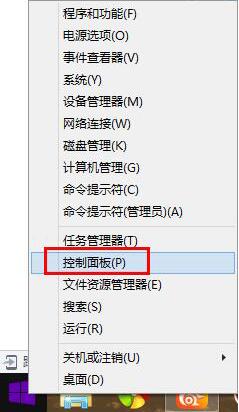
2. Cari [Firewall] dan cari jika ia tidak ditemui.
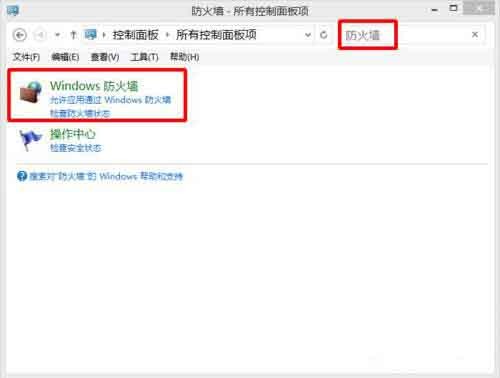
3. Klik [Dayakan/Lumpuhkan Firewall].
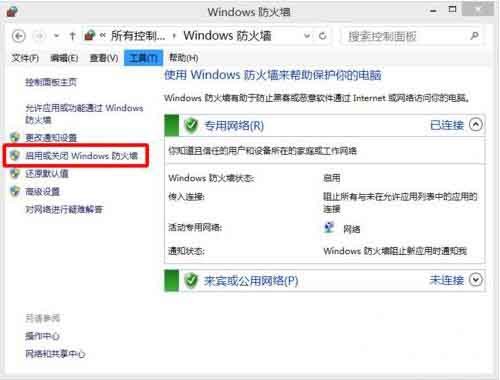
4. Nyahtanda kedua-duanya [Beritahu saya apabila tembok api menyekat apl] - OK.
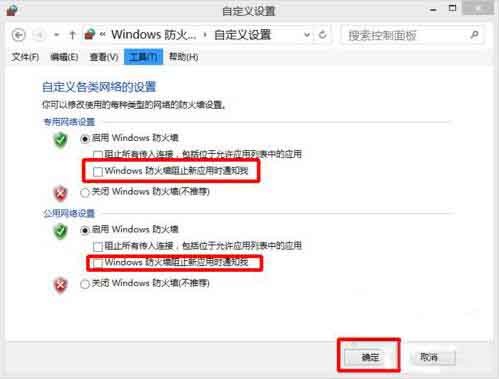
Atas ialah kandungan terperinci Kaedah grafik untuk mematikan amaran keselamatan Windows dalam WIN10. Untuk maklumat lanjut, sila ikut artikel berkaitan lain di laman web China PHP!
 suis bluetooth win10 tiada
suis bluetooth win10 tiada
 Mengapakah semua ikon di penjuru kanan sebelah bawah win10 muncul?
Mengapakah semua ikon di penjuru kanan sebelah bawah win10 muncul?
 Perbezaan antara tidur win10 dan hibernasi
Perbezaan antara tidur win10 dan hibernasi
 Win10 menjeda kemas kini
Win10 menjeda kemas kini
 Perkara yang perlu dilakukan jika suis Bluetooth tiada dalam Windows 10
Perkara yang perlu dilakukan jika suis Bluetooth tiada dalam Windows 10
 win10 menyambung ke pencetak kongsi
win10 menyambung ke pencetak kongsi
 Bersihkan sampah dalam win10
Bersihkan sampah dalam win10
 Bagaimana untuk berkongsi pencetak dalam win10
Bagaimana untuk berkongsi pencetak dalam win10




